Κατά την εκτέλεση του προγράμματος εγκατάστασης του προγράμματος οδήγησης γραφικών Intel, ορισμένοι χρήστες ανέφεραν ότι αντιμετώπισαν το ακόλουθο σφάλμα: Το σύστημά σας έχει ένα πρόγραμμα οδήγησης κλειδωμένο σύμφωνα με τις προδιαγραφές του κατασκευαστή, Κωδικός εξόδου 1 . Ως αποτέλεσμα, αποτυγχάνουν να εγκαταστήσουν το πρόγραμμα οδήγησης Intel Graphics. Το ζήτημα παρουσιάζεται επειδή το υπάρχον πρόγραμμα οδήγησης γραφικών είναι κλειδωμένο στις προκαθορισμένες προδιαγραφές του κατασκευαστή για λόγους ασφαλείας. Αυτή η ανάρτηση θα μοιραστεί πώς να παρακάμψετε αυτήν την κλειδαριά και να εγκαταστήσετε το πρόγραμμα οδήγησης.

Τι προκαλεί το σύστημά σας να έχει ένα πρόγραμμα οδήγησης κλειδωμένο σύμφωνα με τις προδιαγραφές του κατασκευαστή;
Ο απλός λόγος πίσω από αυτό το σφάλμα είναι ότι ο υπολογιστής σας έχει ένα πρόγραμμα οδήγησης κλειδωμένο στις προδιαγραφές κατασκευαστή του OEM. Εκτός εάν ο OEM προωθήσει μια ενημέρωση, δεν θα ενημερωθεί. Ορισμένοι OEM το κάνουν για να διασφαλίσουν ότι το σύστημα είναι σταθερό και πλήρως ελεγχόμενο. Ωστόσο, ενδέχεται να μην λειτουργεί μακροπρόθεσμα με νέες δυνατότητες που κυκλοφορούν.
Το σύστημά σας έχει ένα πρόγραμμα οδήγησης που είναι κλειδωμένο στις προδιαγραφές του κατασκευαστή
Οι προτεινόμενες μέθοδοι θα ελέγξουν εάν το πιο πρόσφατο πρόγραμμα οδήγησης είναι συμβατό, στη συνέχεια θα εξαναγκάσουν την απεγκατάσταση και την εγκατάσταση του προγράμματος οδήγησης. Αυτό θα σας βοηθήσει να διορθώσετε Το σύστημά σας έχει ένα πρόγραμμα οδήγησης κλειδωμένο σύμφωνα με τις προδιαγραφές του κατασκευαστή, Κωδικός εξόδου 1 .
- Ελέγξτε τις απαιτήσεις του λειτουργικού συστήματος
- Αναγκαστική απεγκατάσταση του προγράμματος οδήγησης
- Εγκαταστήστε το πρόγραμμα οδήγησης σε λειτουργία εκτός σύνδεσης
Θα χρειαστείτε έναν λογαριασμό διαχειριστή για να εκτελέσετε αυτές τις προτάσεις.
1] Ελέγξτε τις απαιτήσεις του λειτουργικού συστήματος
Εφόσον σκοπεύετε να εγκαταστήσετε την πιο πρόσφατη έκδοση, πρέπει να ελέγξετε αν είναι συμβατή με το λειτουργικό σας σύστημα. Εάν όχι, τότε πρέπει να κάνετε αναβάθμιση στα πιο πρόσφατα Windows. Μπορείτε να επισκεφτείτε την ενότητα Windows Update και να το εγκαταστήσετε εάν η ενημέρωση είναι διαθέσιμη.
δημιουργία παραθύρων κλειδιών ssh 10
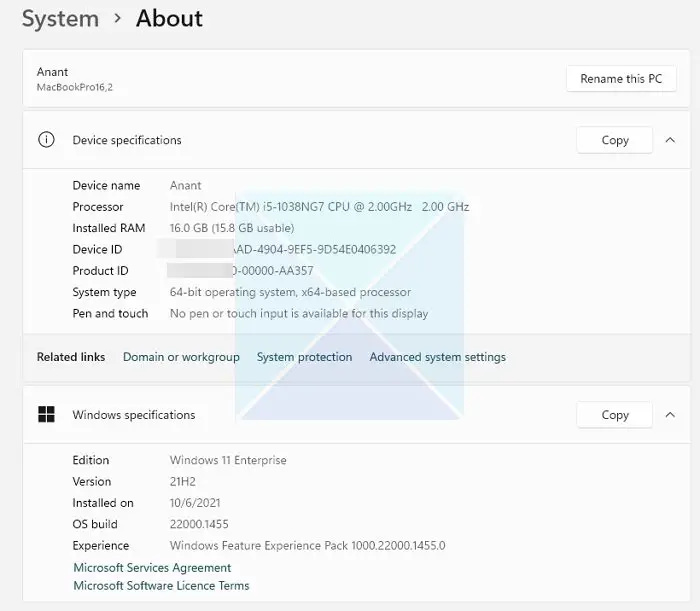
Εάν δεν μπορείτε να λάβετε την πιο πρόσφατη έκδοση των Windows λόγω περιορισμών υλικού, πρέπει να το κάνετε ελέγξτε αν ο OEM προσφέρει πρόγραμμα οδήγησης έκδοση που λειτουργεί με το εγκατεστημένο λειτουργικό σύστημα. Οι περισσότεροι κατασκευαστές προσφέρουν πλέον βοηθούς λογισμικού που μπορούν να ελέγξουν την έκδοση των Windows σας και στη συνέχεια να εγκαταστήσουν αυτόματα το πρόγραμμα οδήγησης που λειτουργεί καλύτερα για τη διαμόρφωσή σας.
2] Αναγκαστική απεγκατάσταση του προγράμματος οδήγησης
Εάν βρήκατε την έκδοση που μπορεί να λειτουργήσει στον υπολογιστή σας, πρέπει να απεγκαταστήσετε την κλειδωμένη έκδοση και να επιλέξετε να την εγκαταστήσετε. Ο μόνος τρόπος για να απεγκαταστήσετε το πρόγραμμα οδήγησης είναι χρησιμοποιώντας τον βοηθό λογισμικού που παρέχεται από το λογισμικό OEM ή τρίτων κατασκευαστών. Για παράδειγμα, DDU ή Πρόγραμμα απεγκατάστασης προγράμματος οδήγησης οθόνης for Graphics Τα προγράμματα οδήγησης μπορούν να αφαιρέσουν παλιά προγράμματα οδήγησης από τον υπολογιστή σας. Μπορείτε να χρησιμοποιήσετε αυτό εάν το λογισμικό OEM δεν λειτουργεί όπως αναμένεται.
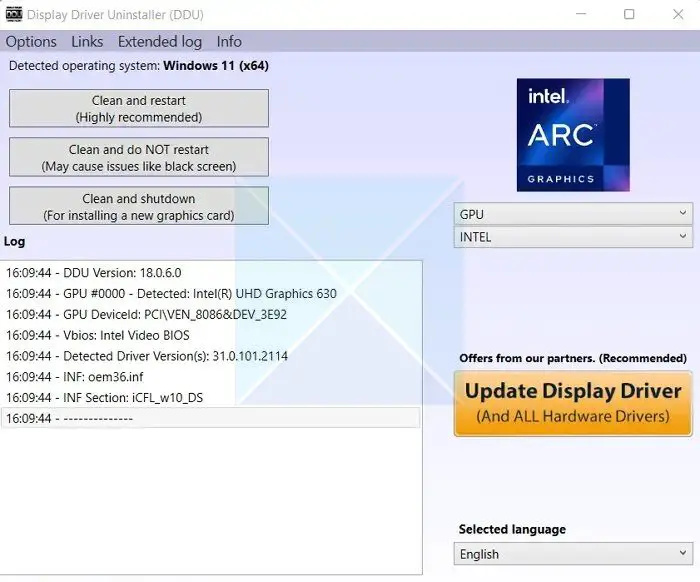
Για αναγκαστική απεγκατάσταση του προγράμματος οδήγησης, ακολουθήστε τα παρακάτω βήματα:
- Πρώτα, κατεβάστε το Display Driver Uninstaller (DDU) και εγκαταστήστε το στον υπολογιστή σας.
- Στη συνέχεια, επανεκκινήστε τον υπολογιστή σας σε ασφαλή λειτουργία για μια ομαλή διαδικασία καθαρισμού.
- Μόλις είστε σε ασφαλή λειτουργία, εκκινήστε το Display Driver Uninstaller.
- Στη συνέχεια, επιλέξτε τον τύπο συσκευής ως GPU.
- Μόλις τελειώσετε, κάντε κλικ στο Clean and Restart και θα απεγκατασταθεί το υπάρχον πρόγραμμα οδήγησης γραφικών.
- Μετά την επανεκκίνηση του υπολογιστή σας, κατεβάστε την πιο πρόσφατη έκδοση ή πρόγραμμα οδήγησης εγκατεστημένο και, στη συνέχεια, εγκαταστήστε το. Βεβαιωθείτε ότι έχετε επιλέξει καθαρή εγκατάσταση.
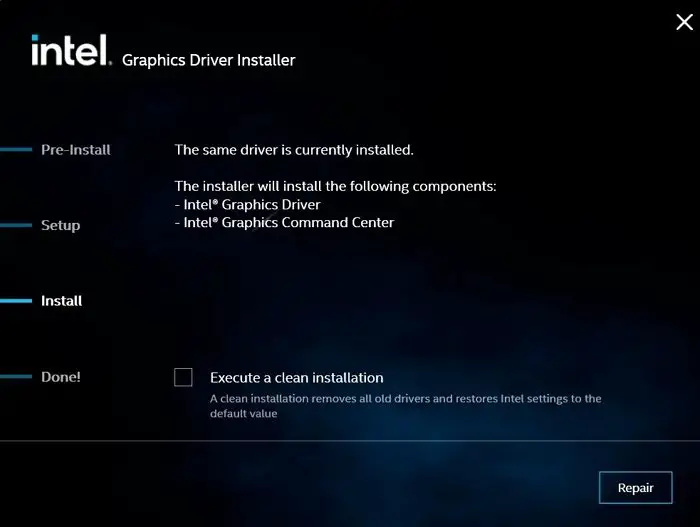
Όταν χρησιμοποιείτε DDU, επιλέξτε τους σωστούς τύπους επεξεργαστή και συσκευών.
πρόγραμμα προβολής ιστοσελίδων
3] Εγκαταστήστε το πρόγραμμα οδήγησης σε λειτουργία εκτός σύνδεσης
Εάν αποτύχετε να εγκαταστήσετε το πρόγραμμα οδήγησης γραφικών χρησιμοποιώντας την παραπάνω μέθοδο, το επόμενο βήμα θα ήταν να εγκαταστήσετε το πρόγραμμα οδήγησης εκτός σύνδεσης. Με αυτόν τον τρόπο θα αποτραπεί οποιοσδήποτε έλεγχος από τον εγκαταστάτη, με αποτέλεσμα την αποτυχία της εγκατάστασης.
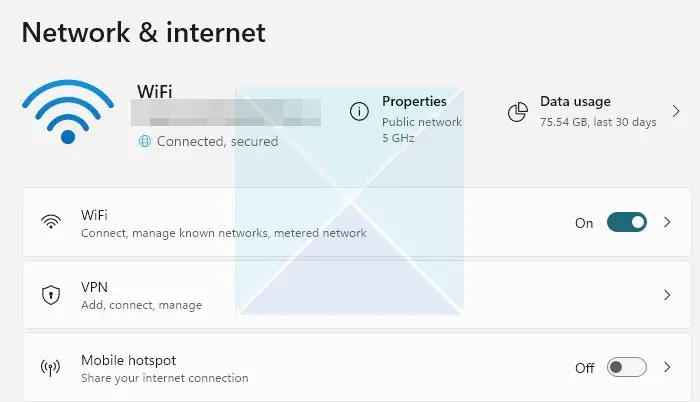
- Για αυτό, πρέπει πρώτα να αποσυνδέσετε το Διαδίκτυο. Μεταβείτε στις Ρυθμίσεις > Δίκτυο και διαδίκτυο > Σύνθετες ρυθμίσεις δικτύου.
- Εδώ, απενεργοποιήστε την ενεργή σύνδεση Ethernet ή Wi-Fi.
- Στη συνέχεια, πρέπει να απεγκαταστήσετε το υπάρχον πρόγραμμα οδήγησης γραφικών χρησιμοποιώντας DDU
- Μετά από αυτό, πραγματοποιήστε λήψη της πιο πρόσφατης έκδοσης του προγράμματος οδήγησης από τον προμηθευτή υλικού.
- Όταν φτάσετε στη σελίδα εγκατάστασης, κάντε κλικ στο κουμπί Προσαρμογή.
- Εδώ, βεβαιωθείτε για να μην ενεργοποιήσετε τον έλεγχο Εκτέλεση καθαρής εγκατάστασης .
- Στη συνέχεια, ολοκληρώστε την εγκατάσταση ακολουθώντας τα βήματα που εμφανίζονται στην οθόνη.
Μόλις γίνει, φροντίστε να απενεργοποιήστε την αυτόματη ενημέρωση προγραμμάτων οδήγησης από τα Windows.
Οπότε όλα αυτά αφορούσαν το σύστημά σας να έχει κλειδωμένο πρόγραμμα οδήγησης σύμφωνα με τις προδιαγραφές του κατασκευαστή. Συνήθως, το πρόβλημα πρέπει να επιλυθεί χρησιμοποιώντας DDU και εγκαθιστώντας την πιο πρόσφατη και συμβατή έκδοση του προγράμματος οδήγησης. Εάν δεν λειτουργεί τίποτα, επικοινωνήστε με την ομάδα υποστήριξης για να το επιλύσετε.
Τι συμβαίνει εάν δεν είναι εγκατεστημένο πρόγραμμα οδήγησης στον υπολογιστή σας;
Εάν τα Windows δεν βρουν πρόγραμμα οδήγησης από τον OEM, θα εγκαταστήσουν αυτόματα ένα γενικό πρόγραμμα οδήγησης. Όλα θα λειτουργήσουν όπως αναμένεται. Ωστόσο, η λειτουργικότητα θα είναι περιορισμένη. Στην περίπτωση της GPU, η προσαρμοσμένη ανάλυση και το πρόγραμμα οδήγησης για συγκεκριμένη εφαρμογή/παιχνίδι δεν θα είναι διαθέσιμα και θα έχετε την απόδοση. Θα ήταν καλύτερο να χρησιμοποιήσετε μόνο ένα γενικό πρόγραμμα οδήγησης για την αντιμετώπιση προβλημάτων.















